苹果7日历功能消失怎么找回?
苹果7日历不见了可能是由于多种原因导致的,包括系统设置调整、应用隐藏、软件故障或数据丢失等,以下将详细分析可能的原因及对应的解决方法,帮助用户逐步排查并恢复日历功能。
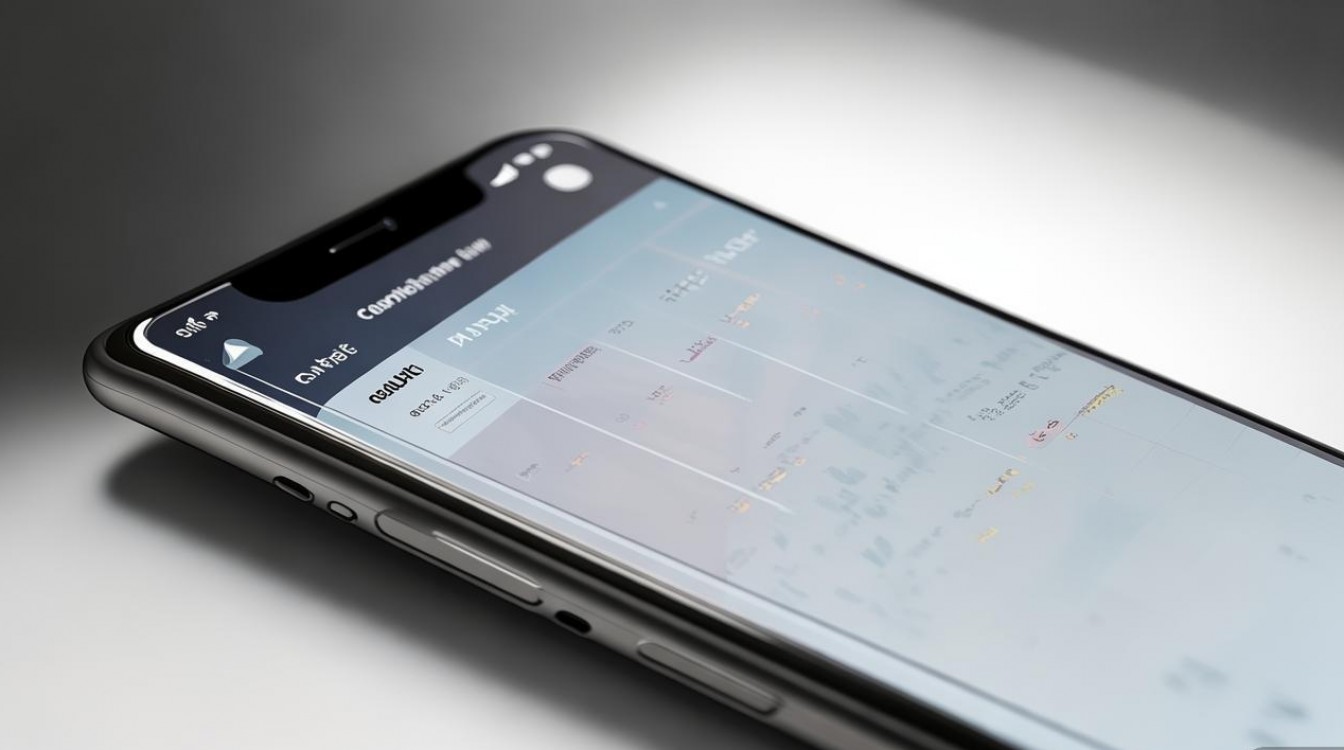
检查日历应用是否被隐藏
iOS系统中,用户可能会误操作将日历应用隐藏起来,尤其是在使用“屏幕使用时间”或“引导式访问”功能时。
解决方法:
- 从主屏幕查找:在iPhone主屏幕上滑动查看所有页面,确认日历图标是否被移动到其他文件夹或页面中。
- 通过Spotlight搜索:从主屏幕下拉打开Spotlight搜索栏,输入“日历”,若搜索结果中显示该应用,说明未被卸载,点击即可打开。
- 检查“屏幕使用时间”设置:
进入“设置”>“屏幕使用时间”>“内容和隐私访问限制”>“允许的应用”,确保“日历”开关已开启。
- 关闭引导式访问:若误触了三指点击屏幕激活的引导式访问,可连续按三次侧边按钮(或Home键)退出该模式。
验证系统设置中的日历账户
日历数据通常与iCloud或其他邮件账户同步,若账户配置异常可能导致日历内容消失。
解决方法:
- 检查账户同步状态:
- 进入“设置”>“邮件、通讯录、日历”,查看已添加的账户(如iCloud、Google、Exchange等)。
- 确保对应账户的“日历”开关已开启,且“同步”选项为开启状态。
(可通过以下表格快速排查账户设置)
| 账户类型 | 检查路径 | 需确认的设置项 |
|---|---|---|
| iCloud | 设置 > [你的姓名] > iCloud | 日历开关状态 |
| 设置 > 邮件 > 账户 > Google | 同步日历选项 | |
| Exchange/Outlook | 设置 > 邮件 > 账户 > Exchange | 日历同步是否启用 |
- 重新添加账户:若某一账户同步异常,可尝试删除后重新添加,并确保开启日历同步功能。
- 检查系统时间设置:错误的系统时间可能导致日历事件错乱,进入“设置”>“通用”>“日期与时间”,确保“自动设置”已开启。
排查软件故障与缓存问题
系统临时故障或应用缓存损坏可能导致日历功能异常。
解决方法:
- 强制重启设备:
- iPhone 7及后续机型:快速按一下“音量+”,再按一下“音量-”,长按侧边按钮直至出现苹果标志。
- 强制重启可清除临时系统错误,恢复应用正常功能。
- 更新iOS系统:
进入“设置”>“通用”>“软件更新”,安装最新版本iOS,修复已知的系统漏洞。

- 重置设置:
- 进入“设置”>“通用”>“传输或还原iPhone”>“还原”>“还原所有设置”。
- 此操作不会删除数据,但会重置网络、壁纸、通知等设置,需重新配置账户。
检查数据备份与恢复
若日历数据因误操作或系统崩溃丢失,可通过备份恢复。
解决方法:
- 通过iCloud备份恢复:
- 确保之前已开启iCloud备份:进入“设置”>“[你的姓名]”>“iCloud”>“iCloud云备份”,并检查备份日期是否包含丢失前的数据。
- 若需恢复,需通过电脑或恢复模式重新设置设备,并选择从iCloud备份恢复。
- 通过电脑备份恢复:
若使用iTunes或Finder备份过数据,可通过恢复模式重新连接电脑,选择从备份恢复。
- 检查垃圾邮件或回收站:
若使用第三方邮件账户(如Gmail),部分事件可能被误归为垃圾邮件,需登录网页版邮箱检查。
其他可能原因及解决方案
- 企业或学校限制:
若设备由机构管理,管理员可能通过MDM策略限制日历功能,需联系IT支持解除限制。
- 应用版本兼容性:
若通过TestFlight安装测试版应用,可能导致冲突,卸载非官方应用后重试。

- 硬件故障:
若以上方法均无效,可能是存储芯片故障,需联系Apple官方售后检测。
相关问答FAQs
Q1:为什么日历事件突然消失,但iCloud显示已同步?
A:可能是同步延迟或缓存问题,建议进入“设置”>“邮件、通讯录、日历”,关闭iCloud日历开关后重新开启,或通过“设置”>“[你的姓名]”>“iCloud”>“管理账户存储”>“日历”检查数据大小,若数据为0,需重新同步或从备份恢复。
Q2:恢复备份后日历仍未显示,怎么办?
A:若备份文件损坏,可能导致恢复失败,可尝试:
- 使用不同备份(如电脑备份而非iCloud);
- 通过第三方工具(如PhoneRescue)扫描并提取备份数据中的日历信息;
- 联系Apple支持,提供设备序列号和故障描述,寻求专业帮助。
通过以上步骤,大多数日历消失的问题可得到解决,若问题持续存在,建议携带设备前往Apple Store进行硬件检测。
版权声明:本文由环云手机汇 - 聚焦全球新机与行业动态!发布,如需转载请注明出处。












 冀ICP备2021017634号-5
冀ICP备2021017634号-5
 冀公网安备13062802000102号
冀公网安备13062802000102号